uniCloud初体验
Posted eyes++
tags:
篇首语:本文由小常识网(cha138.com)小编为大家整理,主要介绍了uniCloud初体验相关的知识,希望对你有一定的参考价值。
uniCloud是什么
uniCloud是DCloud在阿里云和腾讯云的serverless服务上封装而成的。
它包含IaaS层(由阿里云和腾讯云提供硬件和网络)和PaaS层(由DCloud提供开发环境)。
开发者可以自主选择uniCloud的硬件和网络资源的供应商,在阿里云版和腾讯云版之间切换。
开户和付费虽然通过DCloud渠道,但实际上开发者自动在云厂商处建立了账户和充值了余额。DCloud只获取云服务厂商的返佣。
开发时虽使用DCloud的工具,但应用上线时,手机端是直连阿里云或腾讯云的serverless,不经由DCloud的服务器。
uniCloud通讯录案例
首先使用HbuilderX新建项目:
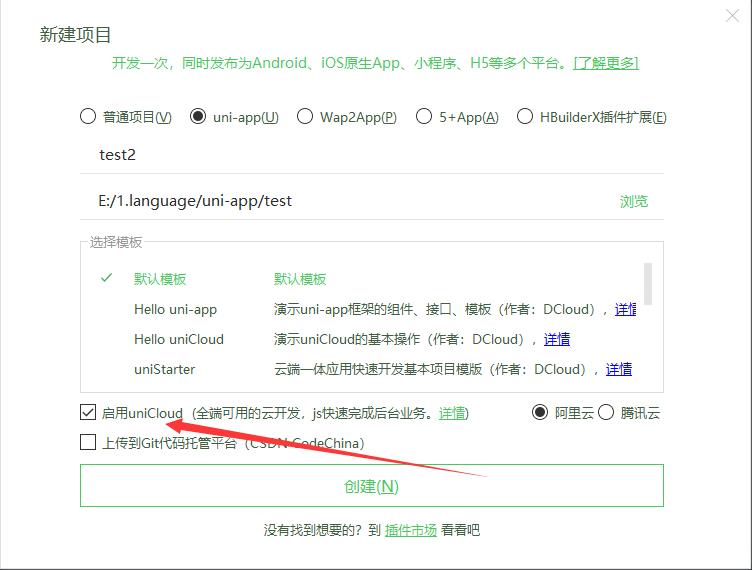 注意勾选启用uniCloud,个人推荐使用阿里云,因为使用阿里云的话可以免费使用云存储:
注意勾选启用uniCloud,个人推荐使用阿里云,因为使用阿里云的话可以免费使用云存储:
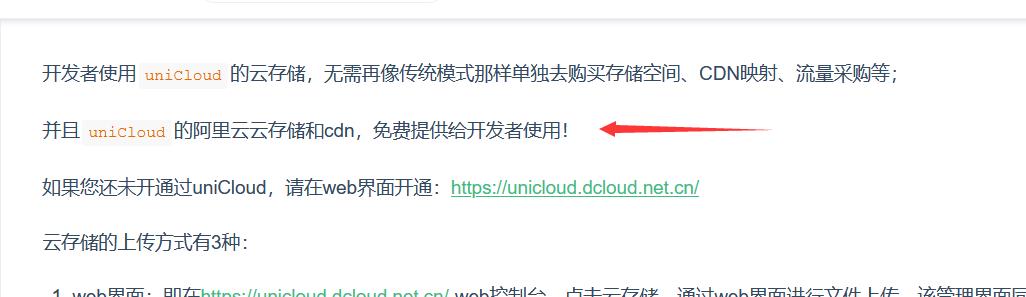 创建好后会出现以下目录,其中uniCloud是跟数据库和云函数有关的文件夹,项目打包的前端页面里不会将其打包进去。
创建好后会出现以下目录,其中uniCloud是跟数据库和云函数有关的文件夹,项目打包的前端页面里不会将其打包进去。
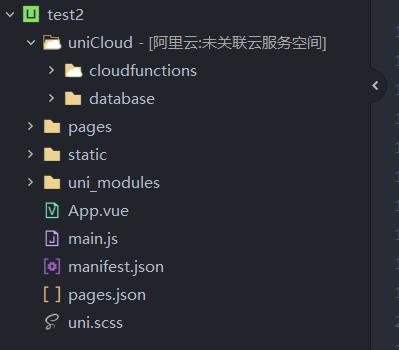
然后就可以创建一下云服务空间,就可以使用云服务了,直接选中uniCloud文件夹右击,点击打开uniCloud web控制台,就可以创建云空间了:
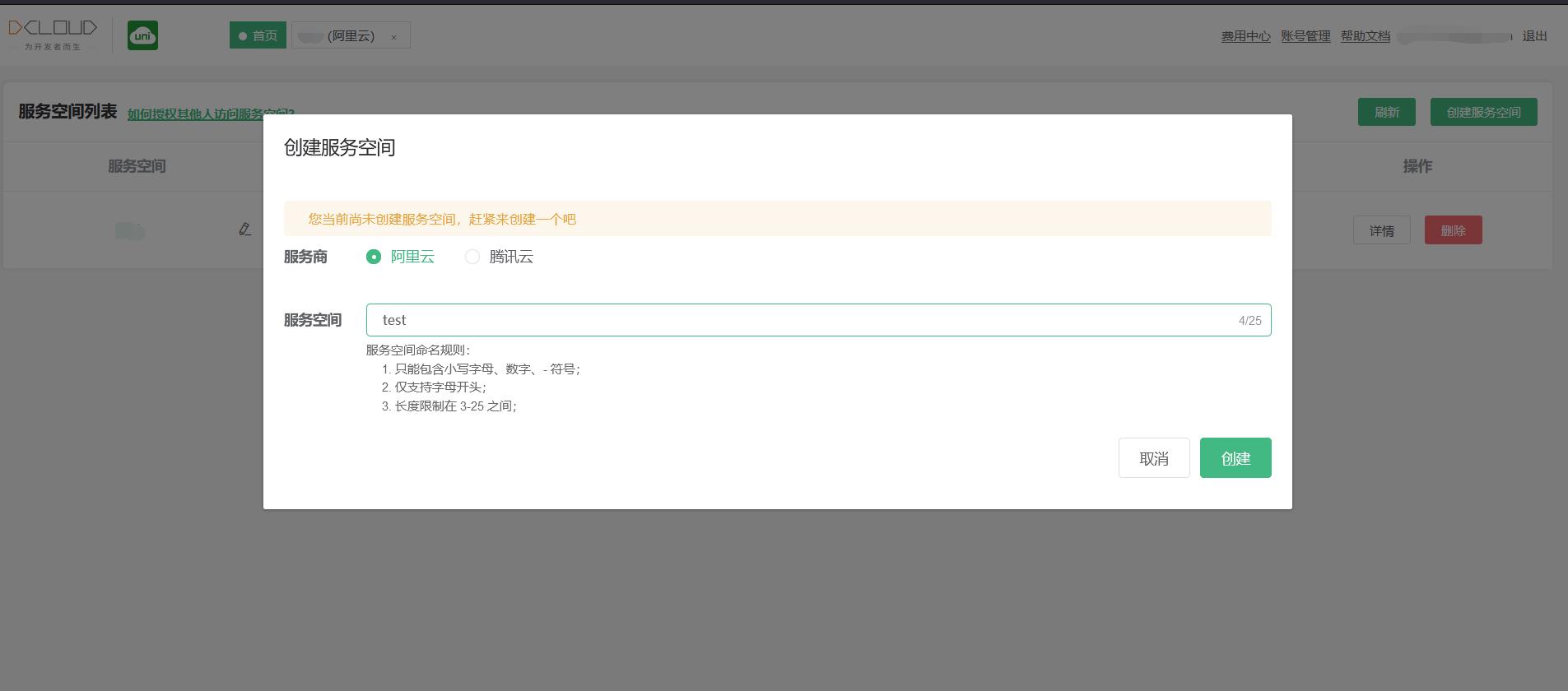 创建好云服务空间后就可以直接创建一个数据表,然后再加两条数据:
创建好云服务空间后就可以直接创建一个数据表,然后再加两条数据:

然后回到编译器,创建以下目录:
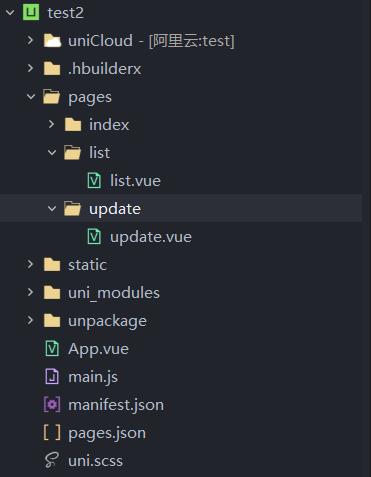
引入uni-ui,实现代码如下:
list.vue代码:
<template>
<view>
<!-- 列表展示与删除 -->
<unicloud-db ref="udb" v-slot:default="{data, loading, error, options}" collection="test">
<view v-if="error">{{error.message}}</view>
<view v-else>
<uni-list>
<uni-list-item
v-for="item in data"
@longpress.native="rmItem(item._id)"
@click.native="update(item)"
:key="item._id"
:title="item.name"
:note="item.phone"
link
>
</uni-list-item>
</uni-list>
</view>
</unicloud-db>
<!-- 新增数据 -->
<uni-easyinput v-model="item.name" placeholder="name"></uni-easyinput>
<uni-easyinput v-model="item.phone" placeholder="phone"></uni-easyinput>
<button type="default" @click="submit">submit</button>
</view>
</template>
<script>
export default {
data() {
return {
item: {
"name": "",
"phone": ""
}
}
},
methods: {
// 删除功能
rmItem(id) {
this.$refs.udb.remove(id);
},
// 新增功能
submit() {
const db = uniCloud.database();
db.collection('test').add(this.item).then(e=>{
console.log(e);
})
},
// 修改数据
update(item) {
uni.navigateTo({
url: '../update/update?item=' + JSON.stringify(item),
success: res => {},
fail: () => {},
complete: () => {}
});
},
}
}
</script>
<style>
</style>
update代码:
<template>
<view>
<!-- 修改数据 -->
<uni-easyinput v-model="item.name" placeholder="name"></uni-easyinput>
<uni-easyinput v-model="item.phone" placeholder="phone"></uni-easyinput>
<button type="default" @click="update()">submit</button>
</view>
</template>
<script>
export default {
data() {
return {
item: {
"_id": "",
"name": "",
"phone": ""
}
}
},
onLoad({item}) {
this.item = JSON.parse(item);
},
methods: {
// 修改数据
update() {
const db = uniCloud.database();
let item = {...this.item}
delete item._id
db.collection('test').doc(this.item._id).update(item).then(e=>{
console.log(e);
})
},
}
}
</script>
<style>
</style>
test.schema.json如下:
{
"bsonType": "object",
"required": [],
"permission": {
"read": true,
"create": true,
"update": true,
"delete": true
},
"properties": {
"_id": {
"description": "ID,系统自动生成"
},
"name": {
},
"phone": {
}
}
}
效果如下,点击列表即可修改,长按即可删除,输入即可新增,相较于传统前后端开发模式,使用uniCloud确实可以大大简化流程。
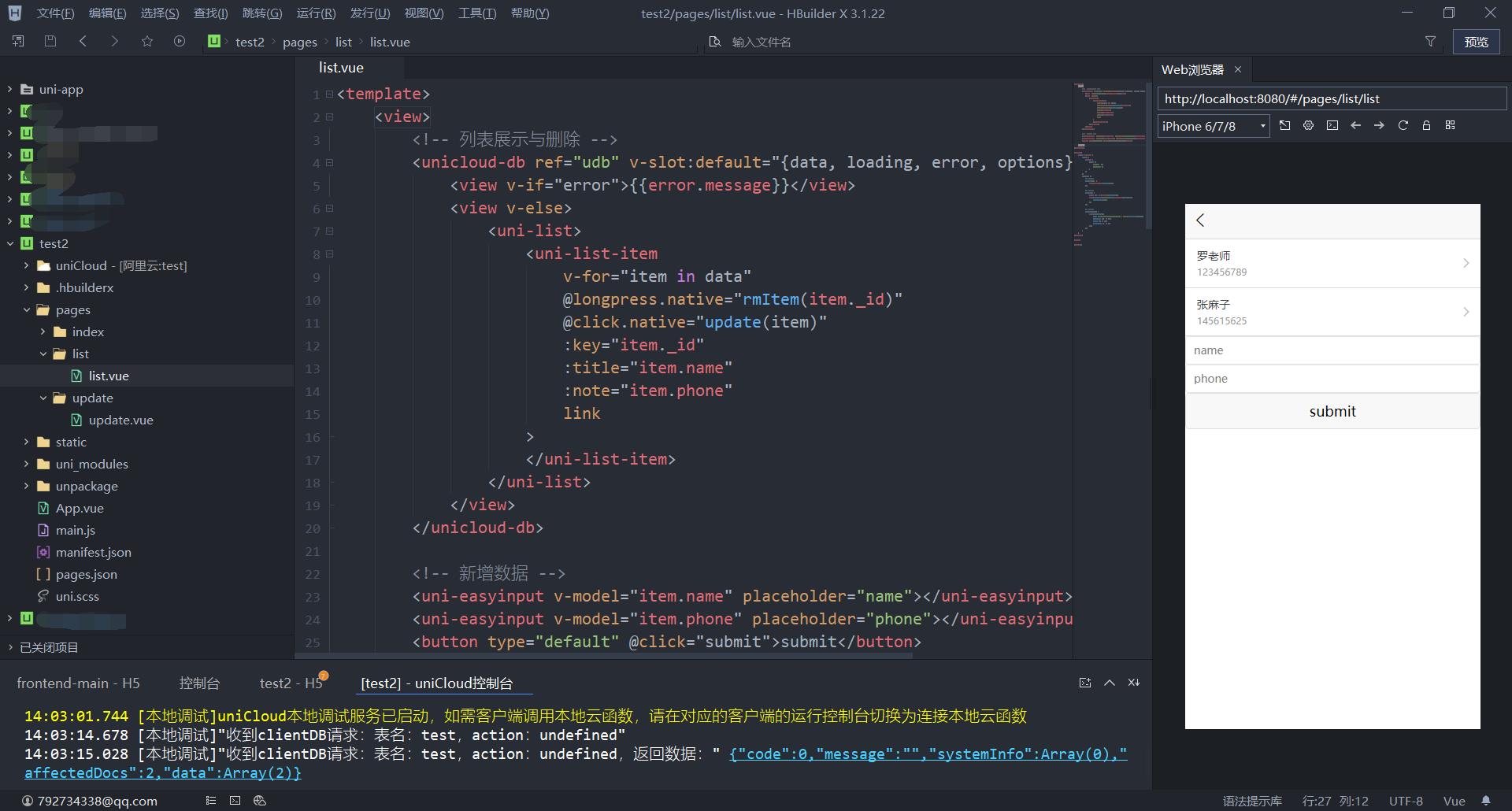
如果有兴趣了解更多相关内容,欢迎来到我的个人网站:eyes++的个人空间
以上是关于uniCloud初体验的主要内容,如果未能解决你的问题,请参考以下文章